1. 탭 설정을 먼저 한다.
Tab은 1-12까지 있는데 단순 작업을 반복하지 않기 위해서 각 tab에 작업을 등록해 놓으면 편하다. 원하는 Tab 위에 커서를 놓고 우측 마우스 클릭하면 나오는 "Set Tap Title"이 클릭하여 변경한다.
보통 다음과 같이 설정한다.
tab1 tab2 tab3 tab4 tab5 tab6 tab7
| 일반 | 원어연구 | 외경 | 위경 | 필로 | 요세푸스 | 초대교부 |
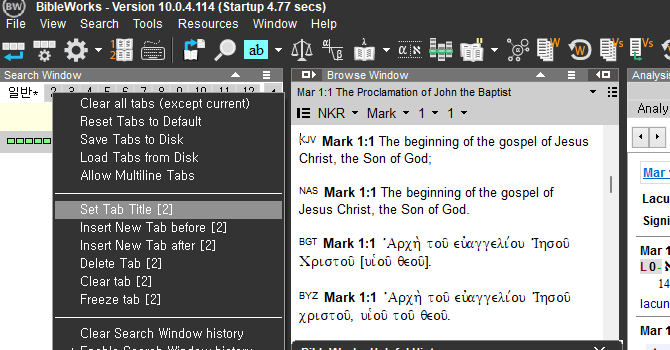

2. 신, 구약 전체 검색 시에는 GLT를 사용한다.
이 때에 메뉴 바의 View를 누르고 Show/Hide를 누른 뒤에 Difference highlighting을 누르면 같은 단어가 역본에 따라 차이가 나는 것이 highlighting이 되어 나타난다. 이 때 검색하고자 하는 단어를 double click하면 검색 창이 뜬다..
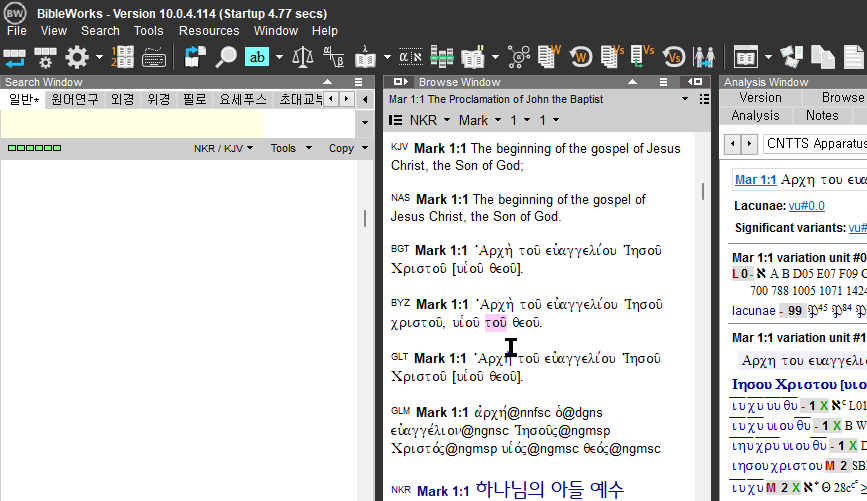
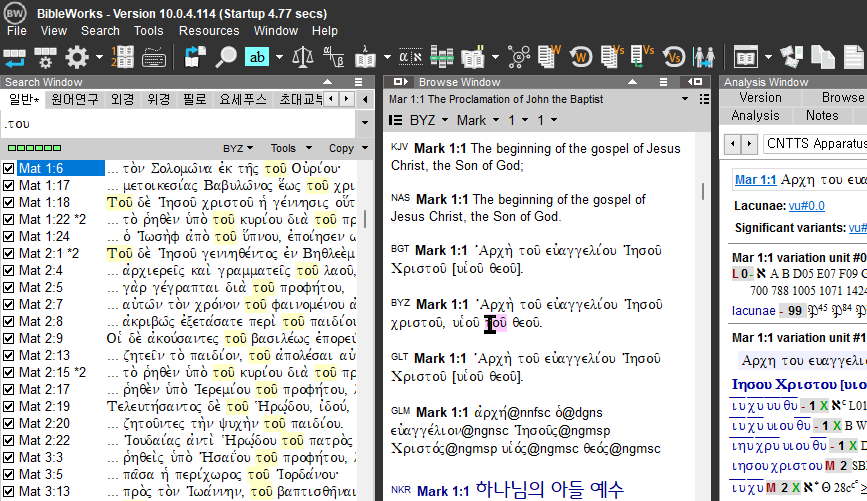
3. 원형을 검색하려면 GLM을 사용한다.
이 때에 메뉴 바의 View를 누르고 Show/Hide를 누른 뒤에 Word Tips를 체크하고 검색 명령줄에 .@를 입력하면 문법 분해를 의미하는 약어들과 설명이 나타난다. 이때 읽기 힘들면 interlinear mide룰 눌러 주면 다음 화면과 같이 읽기 편하게 된다.
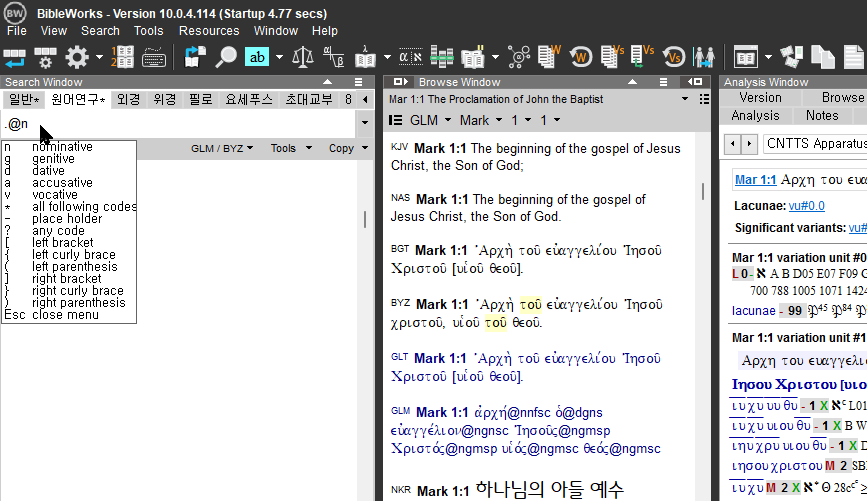
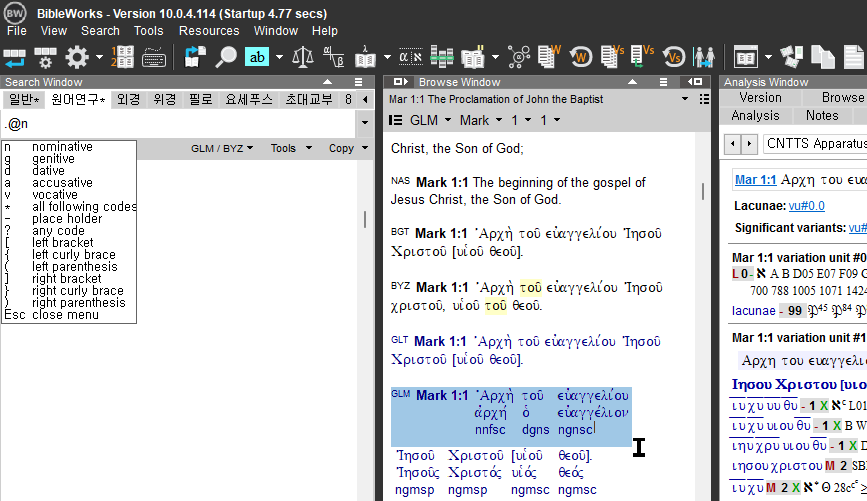
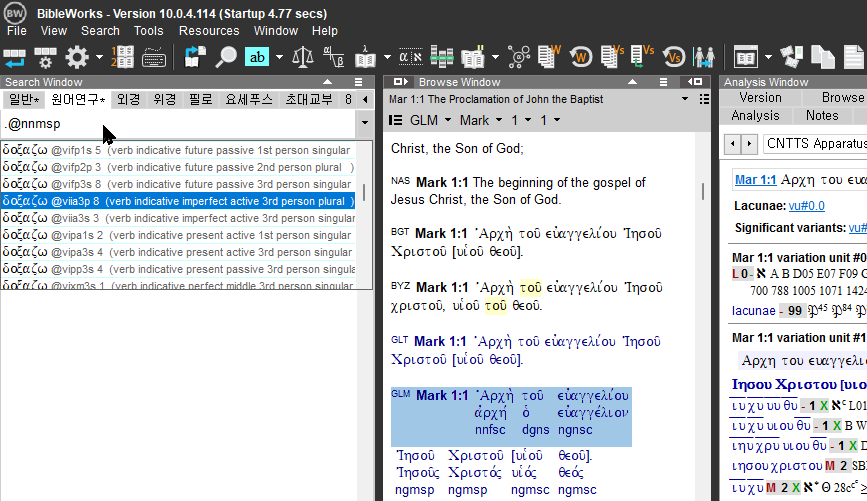
위 사진에서 .@n 까지 입력되었으며 이 의미는 명사를 검색하라는 의미이고, 그 아래 팝업창에는 n g d a 등의 격을 선택하도록 나타난 화면이다. 명사(품사) - 격 - 성 - 수 - 종류 이런 순서로 선택할 수 있다.
4. 본문을 확정한다.
Analysis 창에서 Vs1 을 선택하고 >CNTTS apparatus를 누르면 비평장치가 나타난다.
이 때 >>부위를 누르면 사본의 연대가 나타난다.
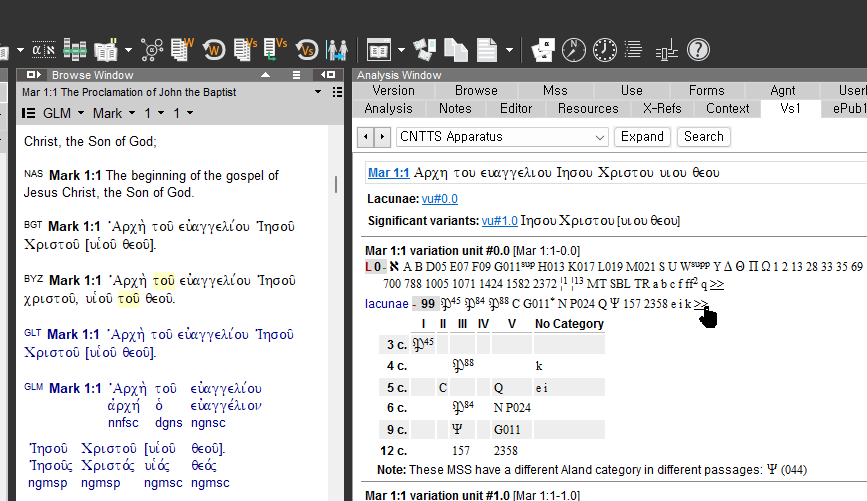
사본에서 이해가 잘 안 되는 약어나 문자들은 그 부분을 click하면 상세한 설명이 나타난다. 설명을 본 후에는 CNTTS 왼쪽의 < 를 누르면 이전 화면으로 복귀한다. 이 때 연대는 안 나오는데 >>를 누르면 다시 나온다.
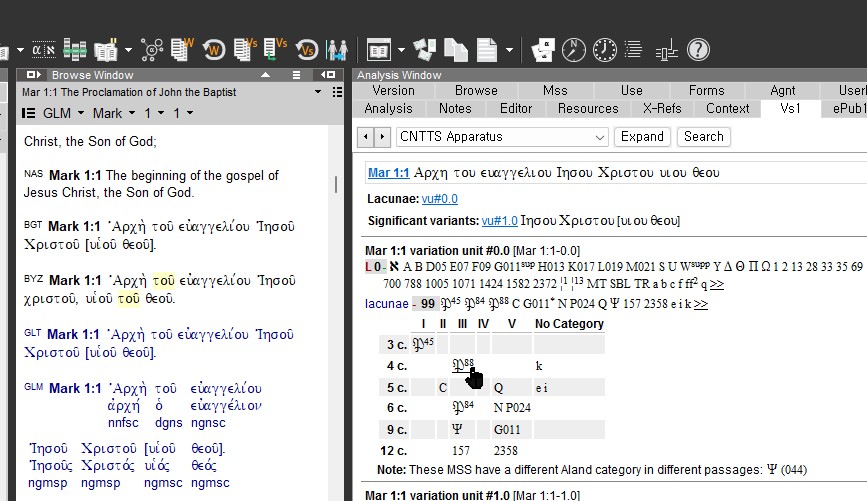
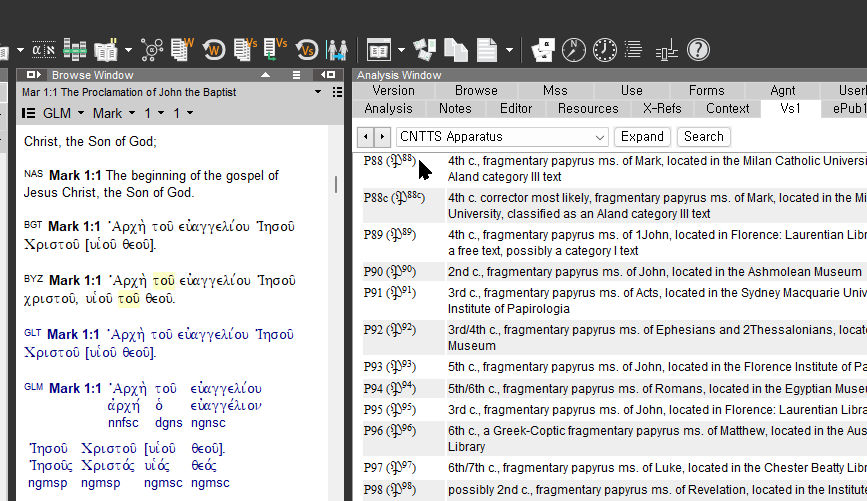
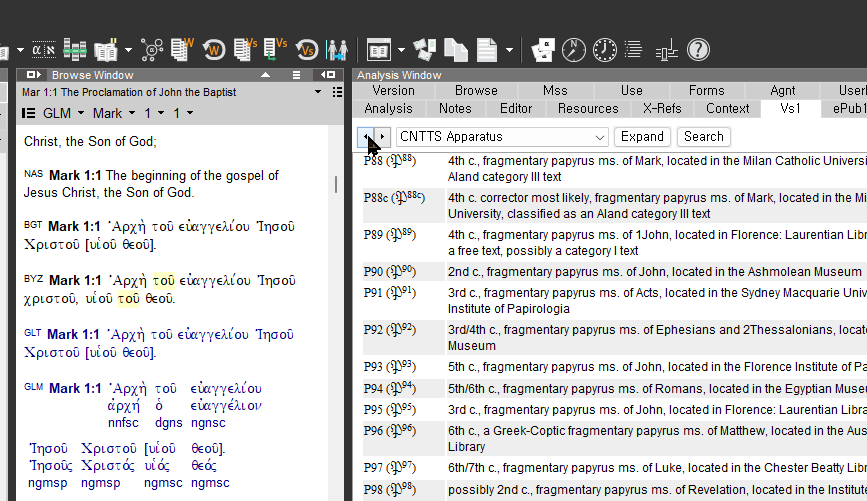
5. 본문의 구조를 분석한다.
다이어그램을 버튼을 눌러 나타나는 창에서 본문 장절을 선택하여 나오는 내용을 보고 구조를 (예, 주부, 술부, 각 품사 별로) 분석한다.
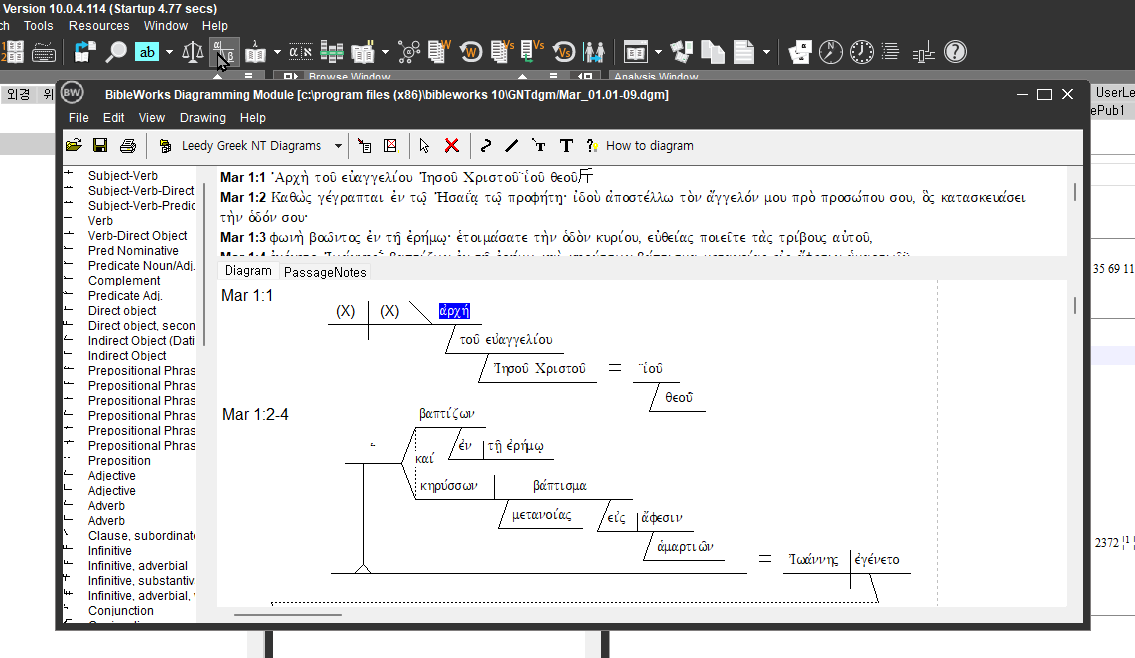
6. 신약에 사용된 단어를 구약에서 검색한다.
가. 먼저 검색 역본을 설정한다.
Search->Choose search version 한 후에 창이 열리면 검색 옵션 창에서 Search and Prune All Same Language Versions 를 선택한다.
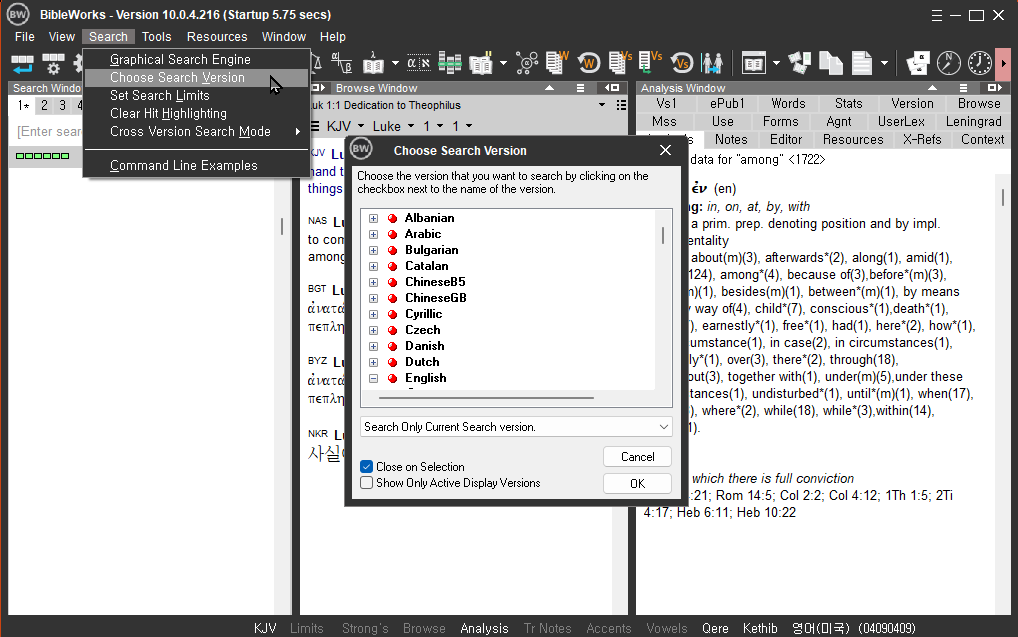

나. 다음으로 신약 헬라어 본문에서 연구할 단어를 찾아 double click 한다.
그러면 검색 창에 찾고자 하는 단어가 뜨게 된다.
예를 들어 막 1:35의 ‘광야’라는 단어를 연구하고자 하면
GLT에서 ἔρημον을 찾아 double click한다.
그러면 다음과 같은 화면이 뜨면서 좌측 창에 구약에서 동일한 단어로 사용된 구절들이 검색되게 된다.
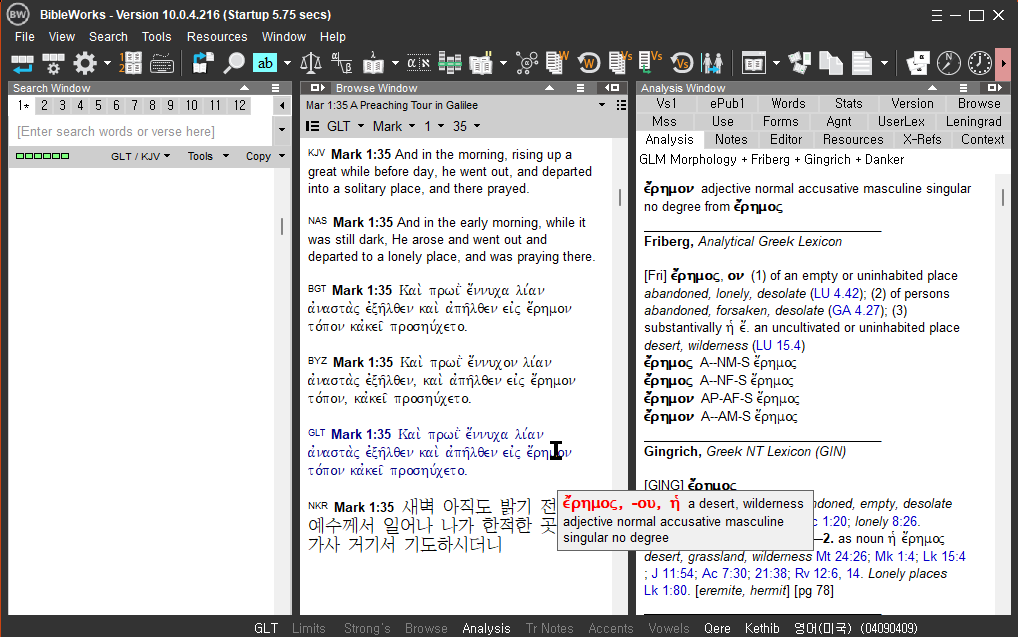
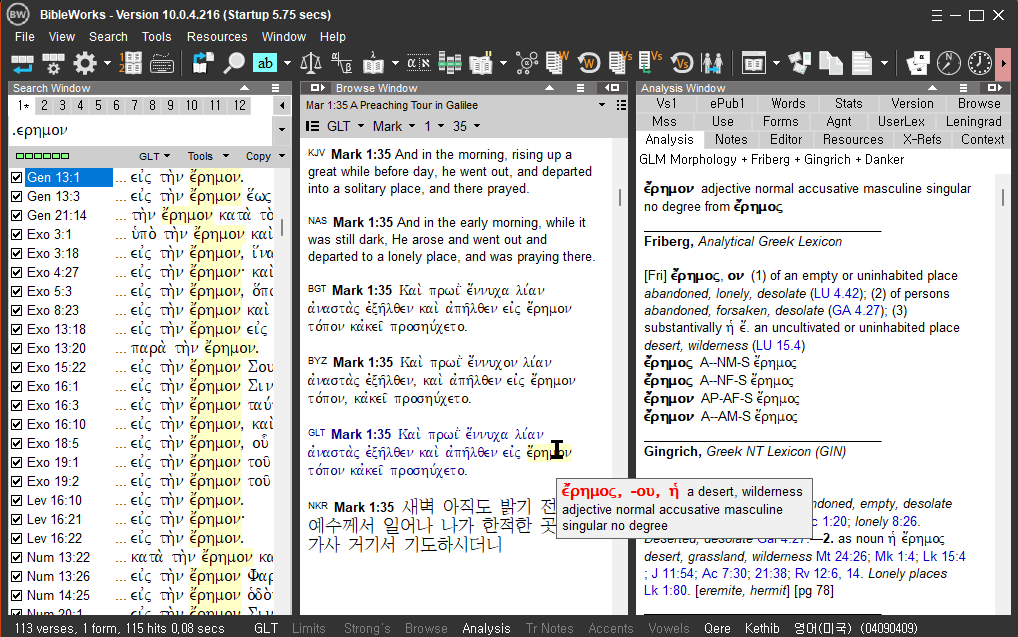
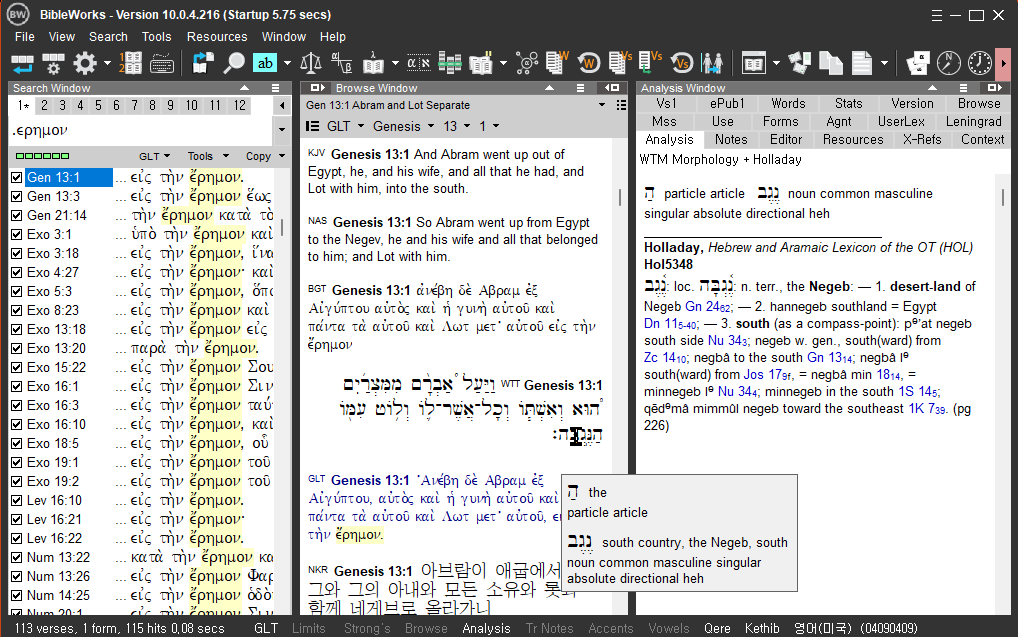
다. 다음으로 open parallel Hebrew LXX를 클릭하면 70인 역이 화면에 나타나는데 이 때에 바로 앞에서 검색한 본문(예를 들어 창 13:1)을 오른쪽 스크롤 바를 눌러 찾으면 된다.
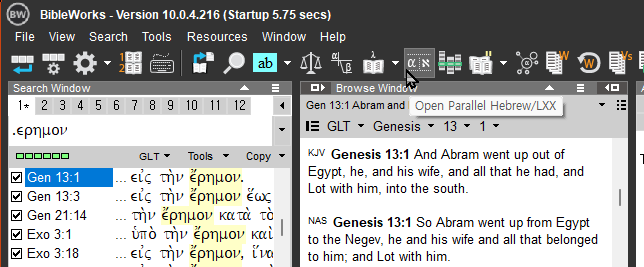
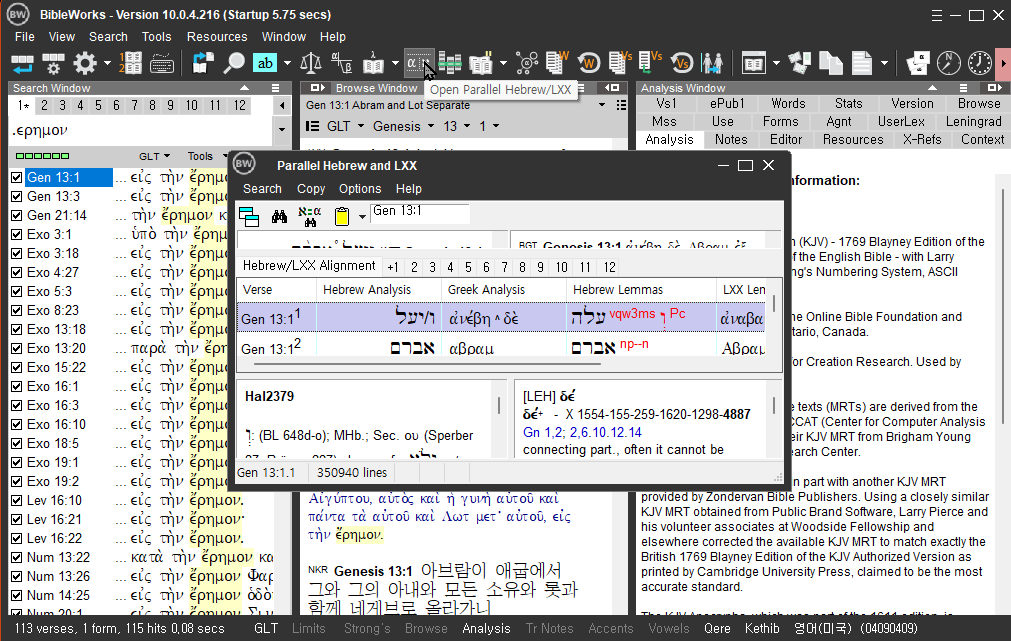
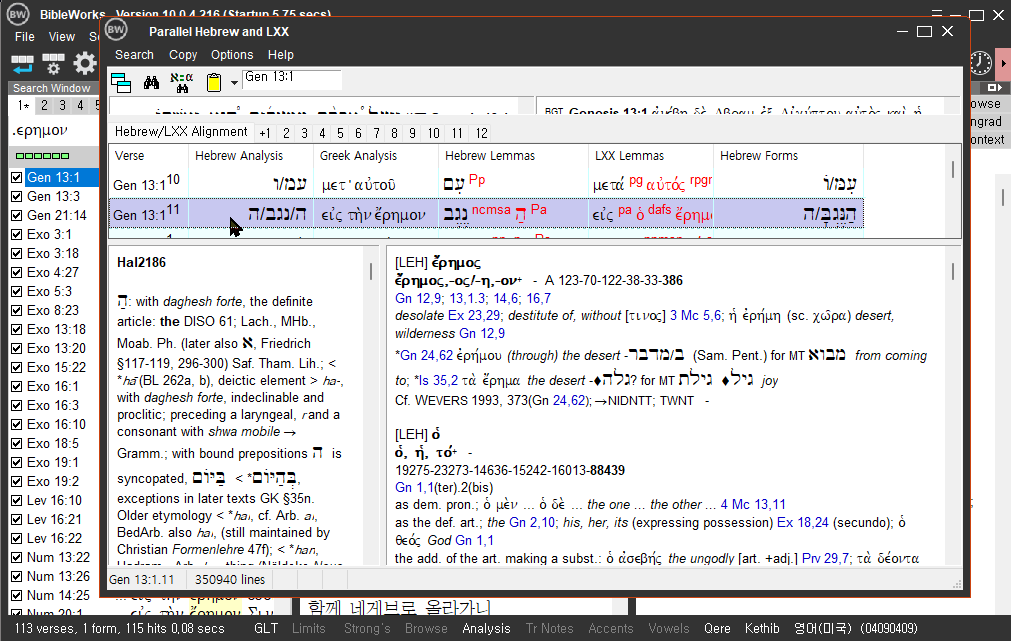
'성경 프로그램 > Bibleworks 10' 카테고리의 다른 글
| Bibleworks 10 친해지기 14 - 외경, 위경, 필로, 요세푸스, 교부 역본/문헌 검색 및 비교 (0) | 2025.02.22 |
|---|---|
| Bibleworks 10 친해지기 13 - 조지아 성경 보기 Georigian Bible on Bibleworks 10 (0) | 2025.02.19 |
| Bibleworks 10 친해지기 11 - 설치 후 셋팅 정리 (0) | 2025.02.01 |
| Bibleworks 10 친해지기 10 심화편 - 미디어와 데이터 구축 (0) | 2025.01.30 |
| Bibleworks 10 친해지기 09 활용편 히브리어 원어 검색 (0) | 2025.01.27 |




